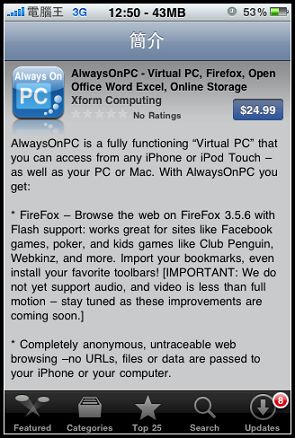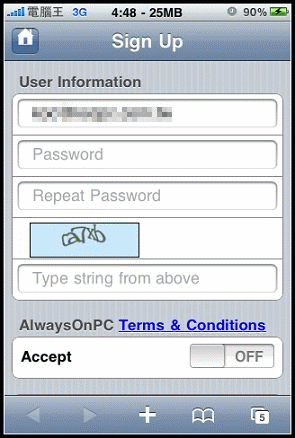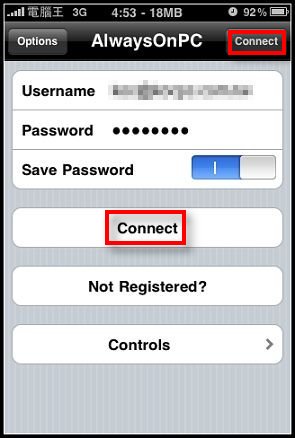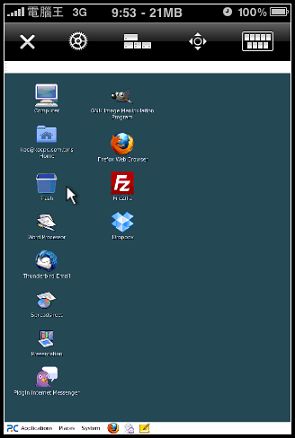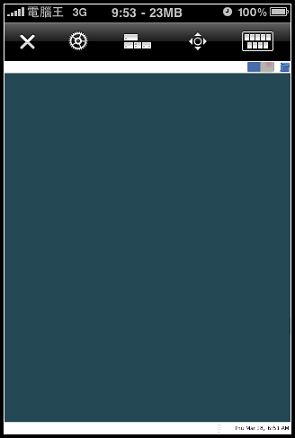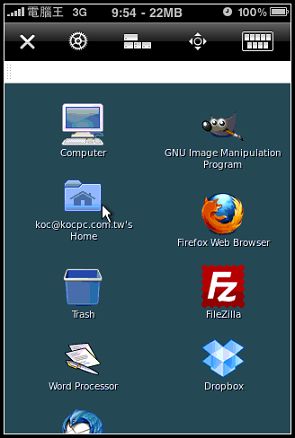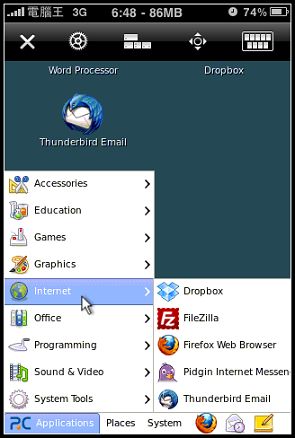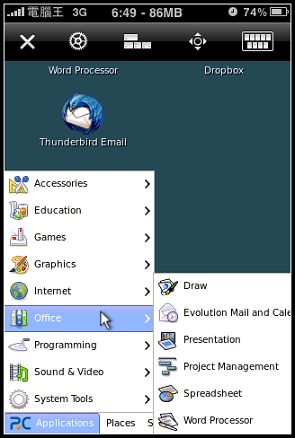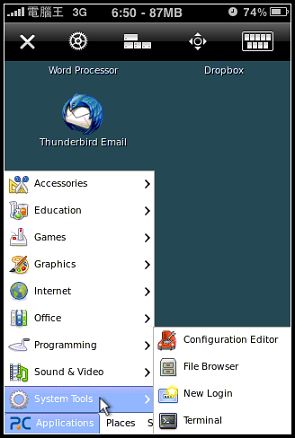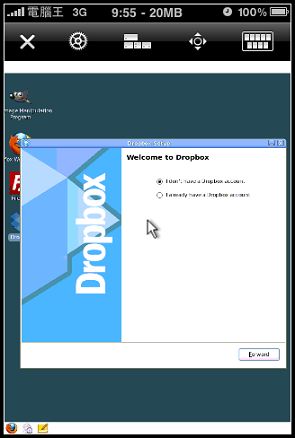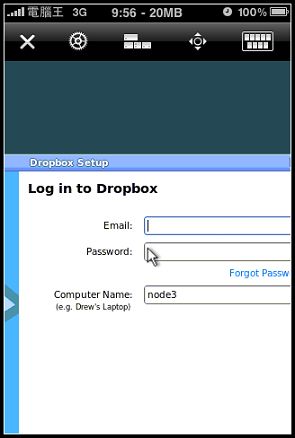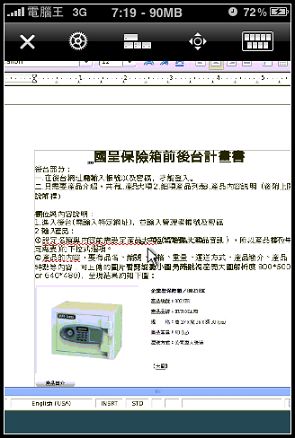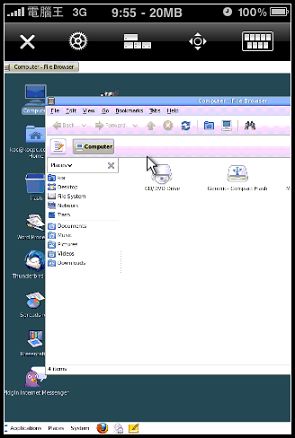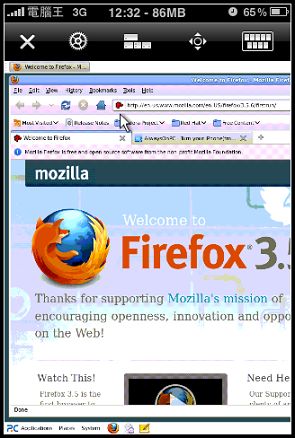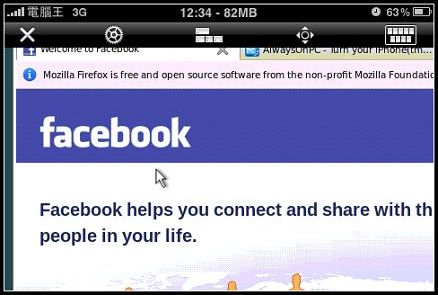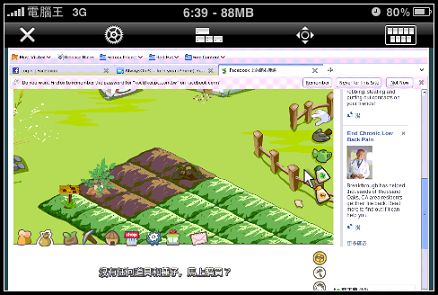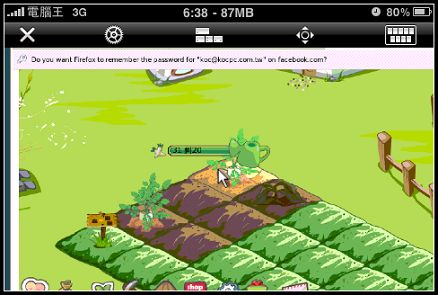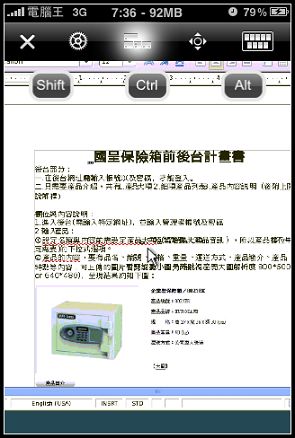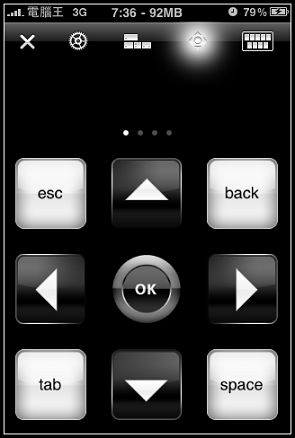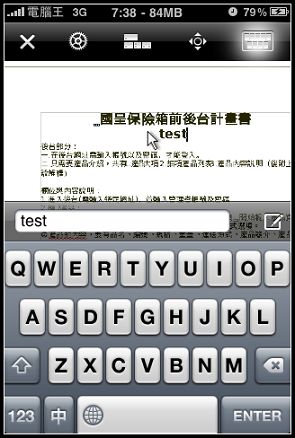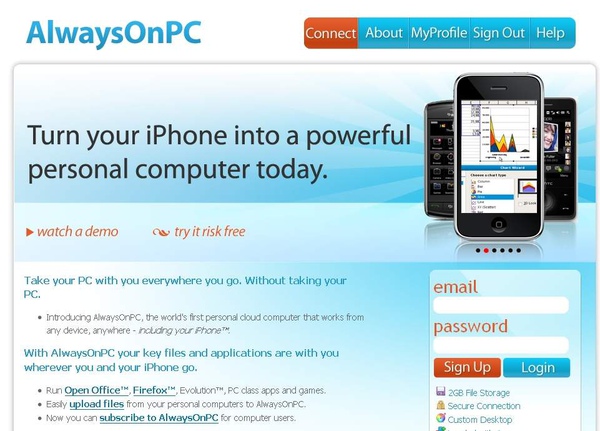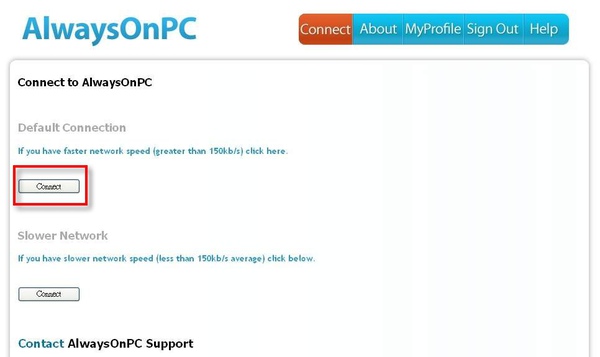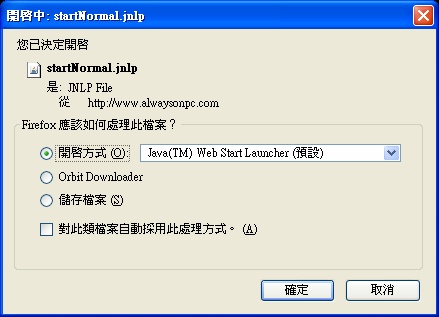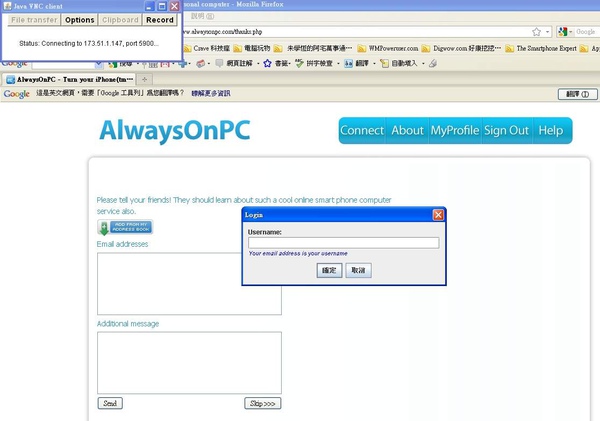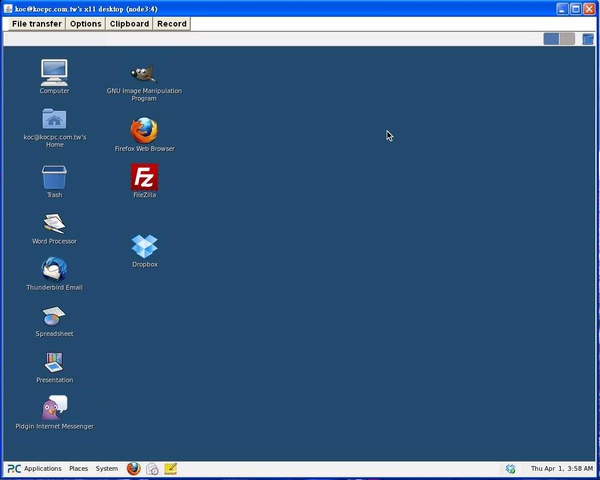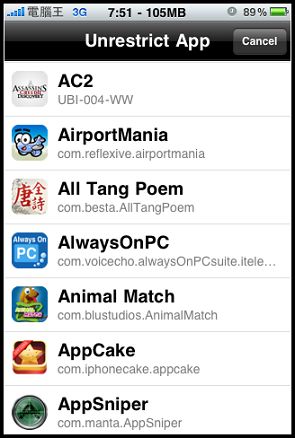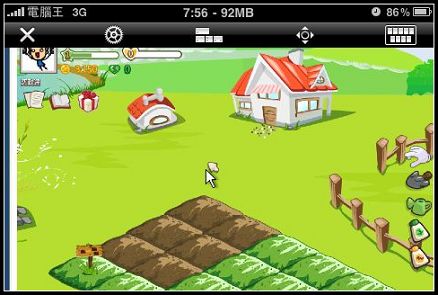之前筆者介紹過一套可以用iPhone控制家裡面電腦的軟體TeamViewer for iPhone,如果臨時在外面要查詢家裡面的資料的話這是還蠻方便的方法,但是如果家裡面的電腦關機或是身邊完全沒有電腦時又能怎麼辦呢?之前筆者還有另外介紹過一套Dropbox for iPhone版,只要將常用資料丟掉Dropbox就好,但是如果編輯檔案內容的話此時就可以用另一個新服務—AlwaysOnPC。
這一項服務有點類似在遠端伺服器中擁有一台虛擬主機,在這個主機中你可以編輯你的檔案或使用常用程式(如OFFICE等等),而且除了可以使用iPhone控制以外,也可以在外面的一般電腦使用,等於是在雲端有了一台隨時等你使用的虛擬電腦,一般人也許會覺得用處不大,但如果你使用的網路是檔FACEBOOK或特定網站時AlwaysOnPC就可以發揮很大的功用了。
======AlwaysOnPC iPhone端運用======
首先去APP STORE搜尋”AlwaysOnPC”,就可以找到這套付費軟體:
▲首先去APP STORE下載,要價24.99鎂(現在賣19.99鎂,點我下載),貴的嚇人,要不要買大家自己決定(因為PC端的應用也很方便),小弟只單純介紹。
下載下來之後安裝執行,第一次使用時要先註冊一個帳號,先輸入E-mail與密碼即可(註冊帳號免費):
▲輸入完資料點選Go。
接下來只要輸入帳號密碼後點選Connect就可以連線:
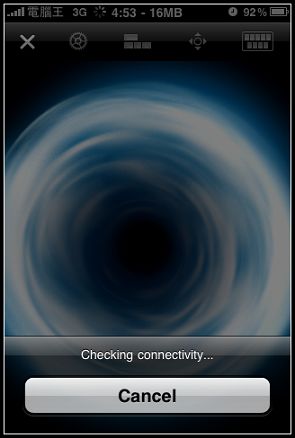
登入後的主畫面,由左右兩邊的畫面組成:
▲只要用手指在畫面上滑動就可以移動。
也可以放大縮小,大部分的架構與我們常見的Windows Base電腦差別不大,但是軟體大都是Linux架構常見的軟體:
點選左下角的PC Application,類似Windows的程式集,裡面有許多常見的應用軟體,不過都是Linux架構的:
在桌面上也有Dropbox捷徑,可以輸入你自己的Dropbox帳號密碼就可以查詢或開啟Dropbox裡面的檔案,這樣就不用煩惱檔案還要上傳給AlwaysOnPC才能使用了:
開啟Dropbox裡面的檔案:
而且也有類似”我的電腦”的機制,AlwaysOnPC提供每個使用者2GB的免費空間,搭配Dropbox其實就很夠用了:
AlwaysOnPC還有一個亮點,就是他內建了一個FIREFOX瀏覽器,在iPhone中也可以開啟瀏覽:
進入Facebook也沒問題:
AlwaysOnPC裡面的瀏覽器支援Flash,所以就讓iPhone跟WM的Skyfire一樣可以用iPhone玩臉書的小遊戲與種菜了:
▲速度上我個人覺得還可以,但是一開始可能需要一點時間適應。
接下來簡單看一下裡面的其他內容,上排的快捷鍵各有功能,有各種組合鍵與鍵盤按鍵:
當然也可以用AlwaysOnPC的OPENOFFICE開啟Word檔編輯檔案(但只能輸入英文),OPTION則是AlwaysOnPC裡面的控制設定,要結束連線只要點選”X”就好了:
======AlwaysOnPC電腦端運用======
如果覺得用iPhone操控AlwaysOnPC很麻煩的話也可以用電腦控制你的遠端虛擬電腦:
▲首先一樣輸入帳號密碼。
接著以你的連線速度選擇連線模式,只要不要太慢的網路速度的話就使用Default Connect就可以了:
程式會下載一個JAVA程式,存檔後選擇開啟(筆者使用FIREFOX)上網:
▲以後只要執行這個JAVA檔輸入帳號密碼就可以使用了,不需要再開啟AlwaysOnPC網站(應該可以將這個程式存在隨身碟中隨時使用)。
輸入連線的信箱帳號與密碼,再點選確定:
接著就可以在其他人的電腦上面操控我們的AlwaysOnPC了:
編輯檔案與玩臉書也沒問題了,如果您的公司有封鎖FACEBOOK的話也可以用這招偷偷玩…XD:
======同場加映======
如果覺得AlwaysOnPC在iPhone看影片玩遊戲的畫質很鳥的話,可以用3G Unrestricted(需JB)加入AlwaysOnPC:
接下來看看差別吧,上圖為使用3G Unrestricted前,下圖為使用後:
▲不但顏色變棒了,而且連順暢度也變更好,當然如果在高速WIFI環境下的表現還會更好。
接下來看看開心農場的表現:
▲有沒有好很多??
延伸閱讀:
網路免費空間Dropbox的申請使用與應用Step By Step教學
TeamViewer For iPhone版使用教學